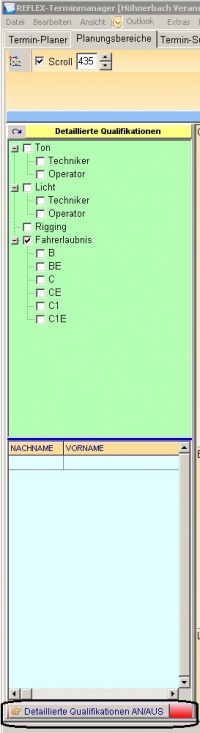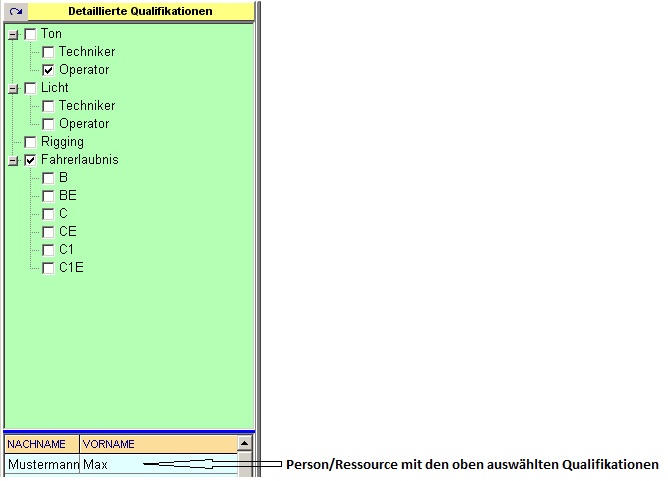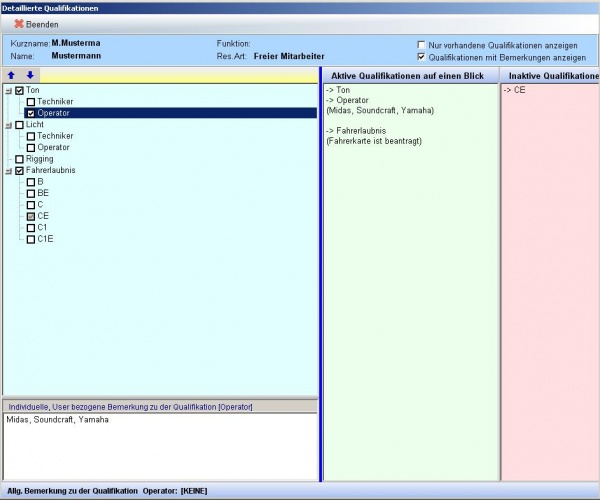Termin-Manager
Hier gibt es Informationen zum REFLEX Termin-Manager.
Inhaltsverzeichnis
1 Allgemeines
Der REFLEX-TerminManager ermöglicht Ihnen die Anzeige und Planung von Terminen für Personen, Fahrzeuge, Räume usw. Die Termine werden dabei grafisch in mehreren Varianten (Ansichten) dargestellt, z.B. in einer Wochen- und einer Monatsansicht oder in einer Dispoansicht.
Der TerminManager ist ein eigenständiges Programm, steht aber in Verbindung mit REFLEX und der REFLEX-Datenbank. Alle Termine, die in REFLEX eingetragen werden (siehe Auftragsverwaltung-Termine in der REFLEX-Bedienungsanleitung), werden auch im TerminManager angezeigt und können hier verändert werden. Umgekehrt erscheinen natürlich auch die Termine des TerminManagers in der REFLEX-Auftragsverwaltung, wenn Sie einem Termin einen Auftrag zugewiesen haben.
Die Personen, Fahrzeuge, Räume usw., für die Sie Termine planen, werden hier ganz allgemein als „Ressourcen“ bezeichnet. Um eine Ressource planen zu können, muss sie in den REFLEX Stammdaten „Personen/Bearbeiter/Ressourcen“ eingetragen sein! Sie können jedoch festlegen, welche von den o. g. Ressourcen-Einträgen Sie auch im TerminManager planen wollen und welche nicht. Dadurch bleibt die Terminanzeige möglichst übersichtlich, weil unerwünschte Ressourcen erst gar nicht angezeigt werden.
2 Starten
Sie können den TerminManager entweder aus dem Windows-Startmenü heraus öffnen oder aus der REFLEX-Auftragsverwaltung oder aus dem REFLEX-Menü „Datei⇒TerminManager“.
- Wenn Sie den TerminManager zum ersten Mal öffnen, sollten Sie ihn erst einmal auf Ihre persönlichen Bedürfnisse einstellen. Klicken Sie dazu auf die Schaltfläche [Optionen].
3 Anwendung
Hier geht's zur Bedienungsanleitung Termin-Manager.
4 Termin-Planer
5 Planungsbereich
5.1 Filterung der detaillierten Qualifikationen im TerminManager
Im TerminManager gibt es in den „Planungsbereichen“ einen Button, mit dem sich die detaillierten Qualifikationen ein- und ausschalten lassen.
Durch das Anklicken mehrerer Qualifikationen lässt sich ein Filter zusammenstellen, auf dessen Basis dann nur noch die Personen/Ressourcen angezeigt werden, bei denen die ausgewählten Qualifikationen hinterlegt sind. Wenn man die Oberknoten auswählt, erhält man jeweils alle Personen/Ressourcen, bei denen die Unterknoten aktiviert sind.
Durch einen rechten Mausklick auf eine Person/Ressource öffnet sich das Kontextmenü, das folgende Möglichkeiten bietet:
- Kontaktaufnahme
- Übersicht über die detaillierten Qualifikationen
- Sprungmöglichkeiten in die Personen- und Adress-Stammdaten
5.1.1 Übersichtsseite der detaillierten Qualifikationen
Die Übersichtsseite (Daten Übersicht für…) stellt die erfassten Qualifikationen sowohl in der Baumgrafik als auch in Textform dar und zeigt alle zusätzlich erfassten Kommentare zu den Qualifikationen auf einen Blick.
5.1.2 Erstellen oder bearbeiten der detaillierten Qualifikationen
Das erstellen und bearbeiten der detaillierten Qualifikationen wird im Artikel Detaillierte Qualifikationen der REFLEX Bedienungsanleitung Stammdaten Bearbeiter, Personen, Ressourcen, Fahrzeuge beschrieben.
6 Termin-Suche
7 Aufgaben
8 Erinnerungen
9 Kalendarische Darstellung der Aufträge
10 Konflikte
11 Optionen
12 Updates
Update-Beschreibungen Termin-Manager
13 Fehlermeldungen
REFLEX/GEVAS-Professional: Fehlermeldungen